Windows 10 S downloaden, installeren en installeren op elke pc
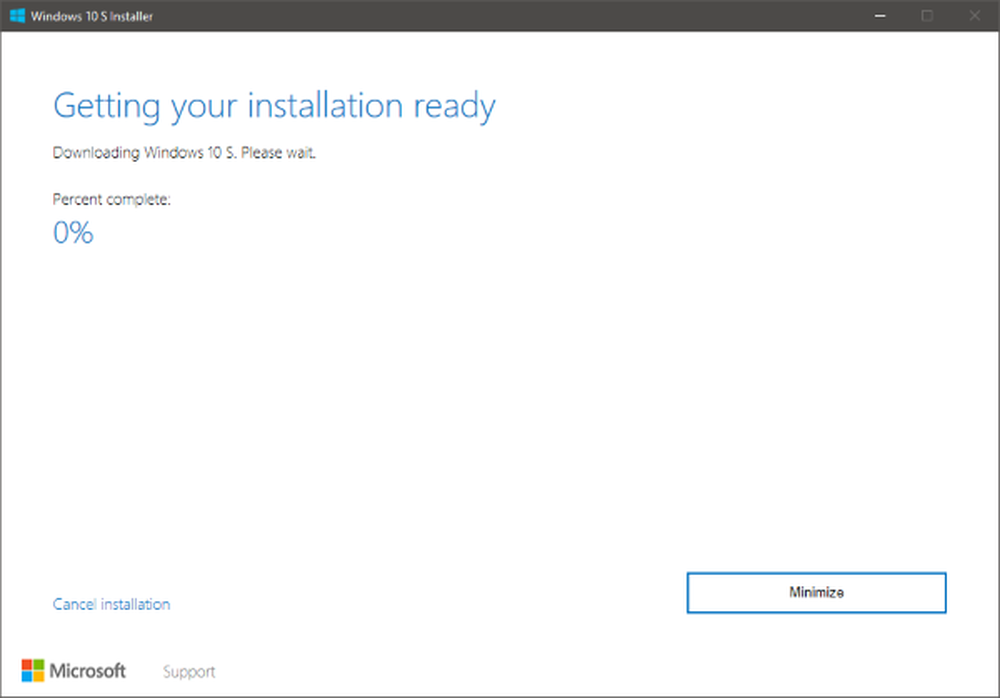
Nieuws over Windows 10 S bestaat al een tijdje. En je kunt verwachten Surface-laptops met Windows 10 S geïnstalleerd met hen binnenkort in de markt. Windows 10 S is het nieuwste besturingssysteem dat is ontworpen met aandacht voor beveiliging en prestaties van Windows Store-apps. U kunt niet-winkelapplicaties en andere programma's niet uitvoeren. Liefhebbers over de hele linie zijn erg enthousiast over de release van dit besturingssysteem en Microsoft heeft het onlangs voor alle apparaten beschikbaar gesteld.
Hoe krijg ik Windows 10 S

Er zijn een paar dingen die u misschien moet weten voordat u het nieuwe besturingssysteem installeert. Allereerst kunt u het downloaden en installeren op uw huidige installatie van Windows 10 Pro, Windows 10 Education, en Windows 10 Enterprise edities. Windows 10 Home wordt nog niet ondersteund en u kunt Windows 10 S er niet bovenop installeren.
Ten tweede, zul je geen andere niet-winkelapplicaties van derden kunnen uitvoeren en aangepaste stuurprogramma's voor het nieuwe besturingssysteem.
Je mag ook verliest wat functionaliteit.
We raden u ook aan om dit te doen back-up van uw apps en andere bestanden omdat slechts enkele van de persoonlijke bestanden tijdens de installatie worden bewaard. De rest van de bestanden en apps worden verwijderd.
Gebruik daarom Windows 10 S alleen voor educatieve en testdoeleinden.
Controleer voordat u verder gaat of u de Windows 10 Creators Update v1703 op uw apparaat. Zodra u klaar bent om Windows 10 S te installeren, kunt u het installatieprogramma downloaden van Microsoft.
Installeer Windows 10 S op uw pc

Het installatieprogramma zelf is verklarend en u hoeft alleen de weergegeven stappen te volgen. Het installatieprogramma controleert automatisch uw computer en downloadt de vereiste bestanden van internet. Na installatie kunt u de functies van de geheel nieuwe Windows 10 S volledig benutten en er voordeel van trekken.
Om de Office-toepassingen te kunnen gebruiken, moet u de Stel school pc's in app om Office 365 te installeren. Maar u hebt een geldige licentie nodig om Office-toepassingen te gebruiken.
Hoe om terug te schakelen
Terugschakelen naar uw originele besturingssysteem is ook heel eenvoudig. De stappen zijn eenvoudig te volgen en u kunt snel overschakelen naar uw Windows 10 Pro of Education. U kunt de Windows-hersteloptie van Instellingen gebruiken om terug te gaan naar Pro- of Enterprise-edities. Vergeet niet dat deze optie alleen zal zijn beschikbaar voor 10 dagen nadat je Windows 10 S hebt geïnstalleerd. Daarna moet je mogelijk andere opties gebruiken om terug te gaan naar je originele Windows 10 Pro- of Education-editie. Het is ook aan te bevelen een volledige systeemherstelschijf te maken voor het geval er iets fout gaat en u niet wilt dat uw computer wordt beïnvloed.
U moet weten dat dit geen volledig uitgebrachte versie is en dat u mogelijk problemen ondervindt. Het is dus aan te raden om dit alleen voor testdoeleinden te gebruiken. U kunt het uitproberen om de huidige compatibiliteit met de hardware van uw apparaat te controleren. En vergeet niet om een herstelmethode bij de hand te houden als er iets misgaat.



